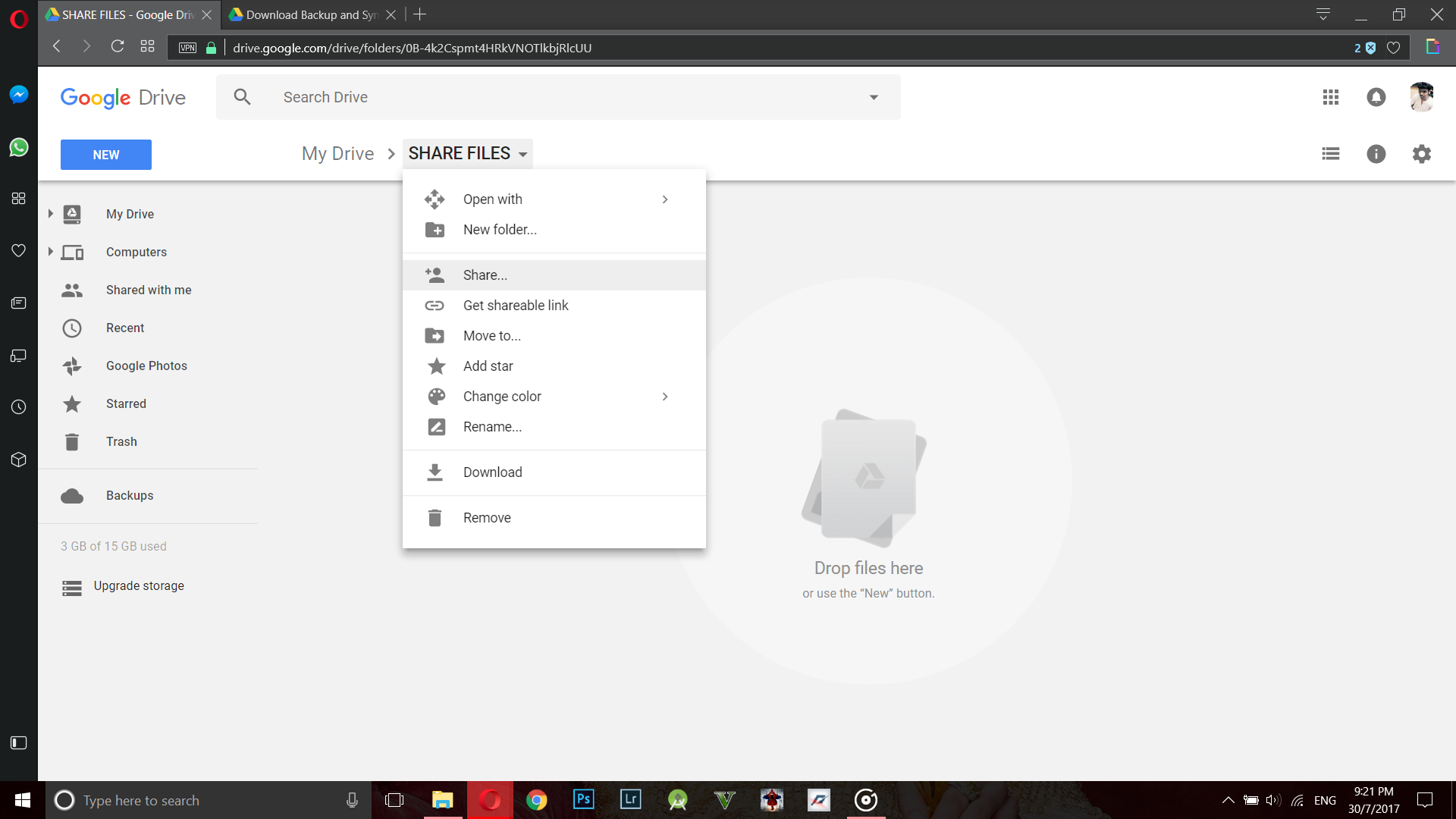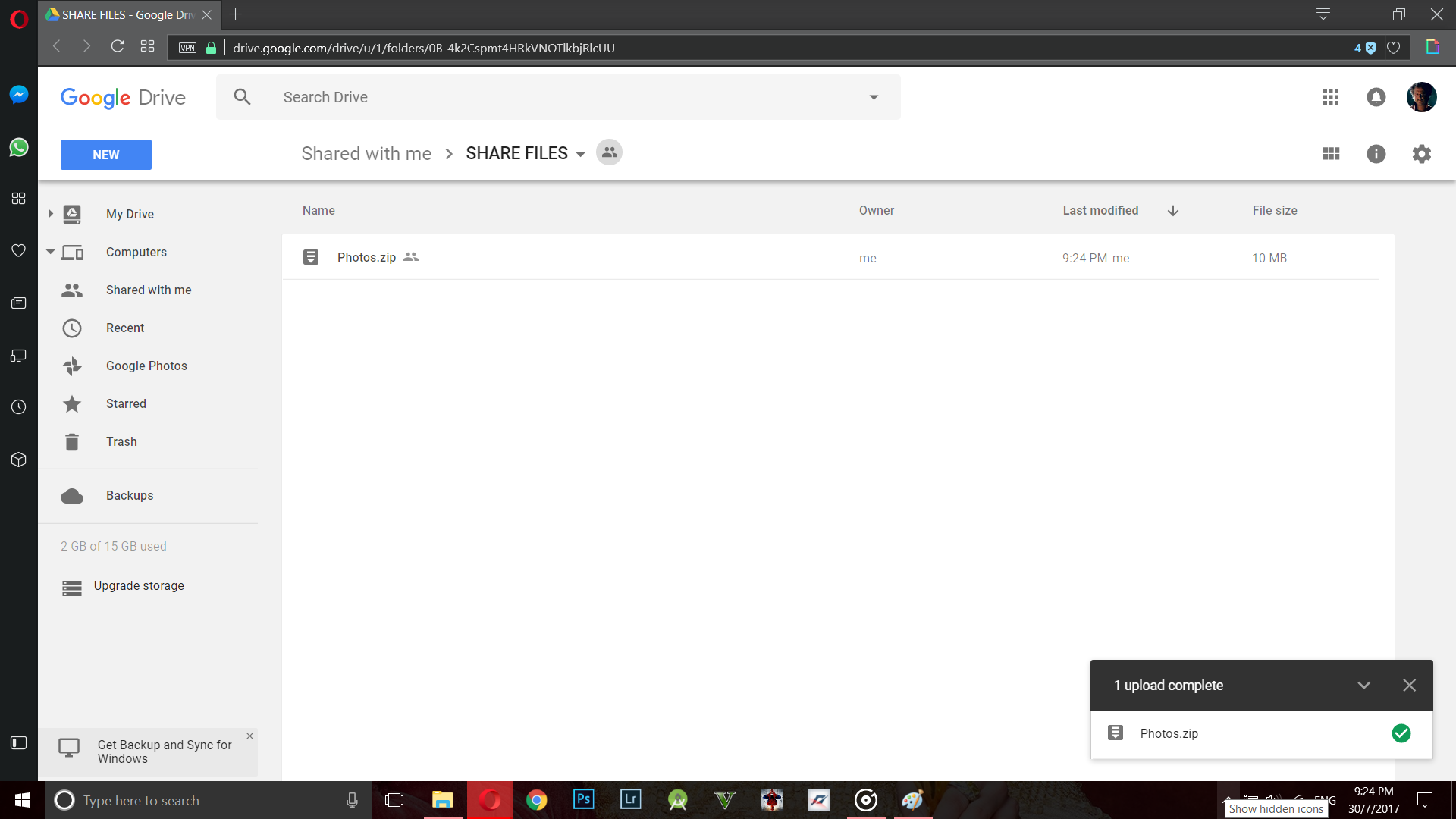Como enviar seus arquivos para o Google Drive de outra pessoa
Imagine uma situação em que você deseja compartilhar muitos arquivos com alguém usando sua conta do Google Drive.
Mas e se o armazenamento do Google Drive já estiver cheio e você não tiver mais espaço para fazer upload de novos dados? O que você vai fazer agora?
Você pode usar o armazenamento do Google Drive da pessoa com quem deseja compartilhar todos os dados para fazer upload de seus arquivos.
Então, aqui está um truque simples com o qual você pode enviar seus arquivos diretamente para o Google Drive de qualquer pessoa. Bem, desde que essa pessoa tenha armazenamento suficiente em seu Google Drive, obviamente.
Relacionado: Como gerenciar efetivamente arquivos ZIP no Drive
Etapas para fazer upload de arquivos para a conta do Google Drive de qualquer pessoa
Passo 1:
Este é o passo mais importante neste método. Peça à pessoa com quem você deseja compartilhar os arquivos para criar uma nova pasta em sua conta do Google Drive.
Uma pasta pode ser criada clicando no botão Novo no canto superior esquerdo da página inicial do Google Drive e selecionando a pasta.
Passo 2:
Depois que a pasta for criada, peça à pessoa para abrir a pasta e compartilhá-la com você. Certifique-se de que ele lhe dê permissão para editar o conteúdo da pasta.
Para compartilhar a pasta, peça à pessoa para clicar em Nome da Pasta->Compartilhar->Digite seu endereço de e-mail->Concluído.
Etapa 3:
A pasta agora será compartilhada com você e todos os arquivos que você enviar para a pasta serão automaticamente sincronizados e armazenados na conta do Google Drive da pessoa.
Para carregar os arquivos na pasta, faça login no Google Drive e abra a pasta que foi compartilhada com você.
Passo 4:
Agora abra a pasta em seu computador onde estão armazenados os arquivos que você deseja compartilhar.
Etapa 5:
Basta arrastar a pasta ou os arquivos que você deseja compartilhar com a pessoa e soltá-los na pasta da sua conta do Google Drive.
Você também pode seguir nosso guia passo a passo aqui para sincronizar automaticamente todos os arquivos armazenados em uma pasta usando o cliente de desktop do Google Drive.
Etapa 6:
Depois que os arquivos forem sincronizados, a pessoa que compartilhou a pasta com você poderá acessá-los diretamente de sua conta do Google Drive.
Não se preocupe, todos os arquivos que você compartilhou na pasta serão armazenados apenas no armazenamento da conta de outras pessoas.
O espaço de armazenamento do seu Google Drive não será afetado. (Você pode notar na imagem do perfil no canto superior direito que as capturas de tela são de duas contas diferentes)
Relacionado: Criar atalho para um arquivo do Google Drive em várias pastas
Deixe-nos saber nos comentários abaixo se você tiver alguma dúvida sobre esse processo.